Hoe iOS 11/12 OTA vast te houden bij het voorbereiden van update
"iOS 11 Update duurt eeuwig! Ik probeerde mijn iPhone 7 rechtstreeks op iOS 11 naar iOS 11 bij te werken. Het is echter 1,5 uur bezig met bijwerken en ik weet niet wat ik moet doen. Om het even welke oplossingen? "

Tegenwoordig klagen veel mensen dat hun iPhone bleef steken bij het voorbereiden van update voor iOS 11 en iOS 12 toen ze probeerden dit nieuw te krijgensoftware op het apparaat. De oorzaken van dit probleem zijn nog steeds onbekend, maar we hebben een aantal handige methoden verzameld die OTA hebben verholpen bij het voorbereiden van het bijwerken van updates op iOS 11 / iOS 12. Volg het artikel en bekijk ze.
- Manier 1: verwijder het OTA-bestand en download het opnieuw om iOS 11/12 te repareren Voorbereiding update vast
- Manier 2: Vermijd dat iPhone de update voorbereidt door te updaten in iTunes
- Manier 3: Fix iPhone vast op iPhone voorbereiden op software-update iOS 11/12 zonder gegevensverlies
Manier 1: verwijder het OTA-bestand en download het opnieuw om iOS 11/12 te repareren Voorbereiding update vast
Wanneer iOS 11 of iOS 12 update-proces voorbereidtloopt vast op uw iPhone X / 8/8 Plus / 7/7 Plus / SE / 6s / 6 Plus / 5S, de eenvoudigste manier om dit probleem op te lossen, is het verwijderen van de OTA-bestanden en opnieuw downloaden. Hier zijn de gedetailleerde stappen:
- Ga naar Instellingen -> Algemeen -> Opslag & iCloud-gebruik. Selecteer "Opslag beheren" om te controleren of er een opslagbeperking is voor het installeren van iOS 11/12.
- Zoek en tik op het OTA-bestand, klik op "Update verwijderen" om ervoor te zorgen dat er voldoende vrije opslagruimte is om de OTA-bestanden opnieuw te downloaden en te installeren.
- Wanneer de voormalige OTA-bestanden zijn verwijderd, gaat u naar Algemeen -> Software-update. Zorg ervoor dat uw iOS-apparaat is verbonden met Wi-Fi en klik vervolgens op "Downloaden en installeren" om iOS 11 opnieuw bij te werken.



Manier 2: Vermijd dat iPhone de update voorbereidt door te updaten in iTunes
Als uw iPhone iOS 11/12-update opnieuw bezig was met het voorbereiden van de update na het opnieuw downloaden van de OTA-bestanden, moet u mogelijk de iPhone bijwerken in iTunes.
Start iTunes en verbind de iPhone vervolgens met de computerEr verschijnt een pop-outbericht met de melding dat er een nieuwe iPhone-softwareversie beschikbaar is. Klik op "Downloaden en bijwerken" en volg de automatische instructies om het proces te voltooien.
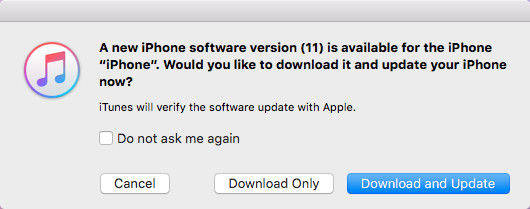
Manier 3: Fix iPhone vast op iPhone voorbereiden op software-update iOS 11/12 zonder gegevensverlies
Veel gebruikers zijn foutcodes tegengekomen tijdenshet updateproces in iTunes en leiden soms tot gegevensbeschadiging. Daarom wordt u aangeraden om https://www.tenorshare.com/products/reiboot.html te proberen, een andere alternatieve manier om de iPhone bij te werken naar iOS 11 of de nieuwste iOS 12 en te voorkomen dat de update vastloopt zonder gegevensverlies.
- Download en installeer Tenorshare ReiBoot op uw Mac of pc, verbind iPhone met computer met een USB-kabel. Zodra uw iOS-apparaat is gedetecteerd, klikt u op "Fix All iOS Stuck" in de interface.
- Klik op "Nu repareren" om door te gaan. Nu ziet u de iOS 11-firmware-downloadpagina, klik op "Downloaden" om het nieuwste firmwarepakket voor uw iPhone te krijgen.
- Nadat de firmware is gedownload, klikt u op "Start Repair" om de nieuwste iOS op uw apparaat te installeren.
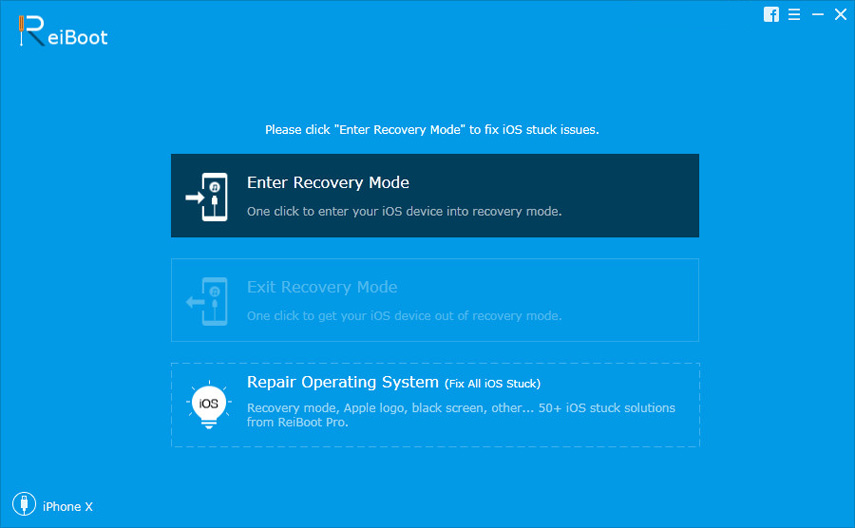

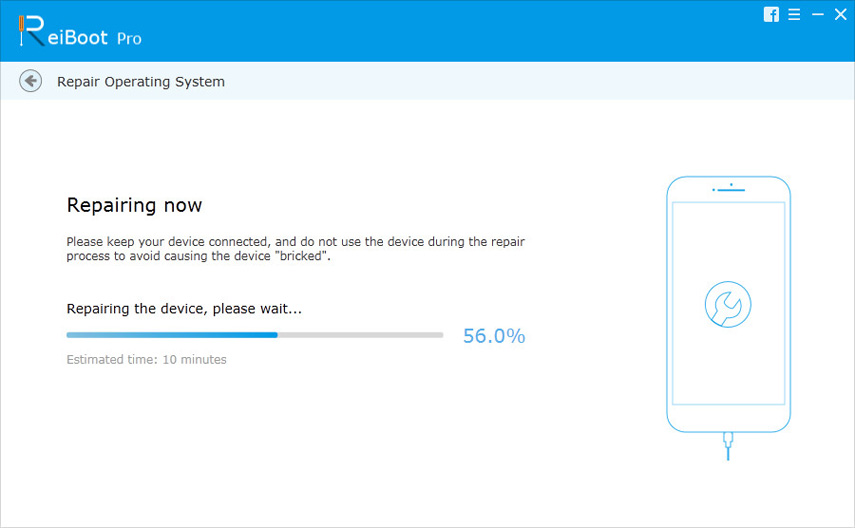
Samenvatting
Dit artikel heeft u laten zien hoe u iOS 11 en kunt oplosseniOS 12 OTA liep vast bij het voorbereiden van de update op iPhone X / 8/8 Plus / 7/7 Plus / SE / 6s / 6s Plus / 6 en introduceerde 2 alternatieve manieren om software bij te werken. Als je andere soortgelijke vragen hebt, zoals de update van iOS 12 voor altijd duurt, of de iOS-update blijft hangen tijdens de installatie, dan is Tenorshare ReiBoot ook je beste keuze.









